Lasiet tālāk, lai uzzinātu vienkāršus, bet ātros risinājumus Gameloop avārijas novēršanai operētājsistēmā Windows 10.
Gameloop, ierēdnis Android emulators tādām spēlēm kā COD (Call of Duty) un PUBG mobilajām ierīcēm. Bez šaubām, tas ir brīnišķīgs emulators, kas ļauj atskaņot tūkstošiem mobilās spēles savā Windows datorā bez maksas. Taču nesen mēs esam redzējuši, ka daudzi Windows 10 lietotāji sūdzas par to, ka Gameloop nepārtraukti avarē viņu datoros. Ja arī jūs esat saskāries ar tādu pašu problēmu, neuztraucieties, mēs varam jums palīdzēt.
Šajā rakstā mēs esam apsprieduši dažus vienkāršākos veidus, kā ātri novērst Gameloop avāriju operētājsistēmā Windows 10. Pāriesim uz nākamo sadaļu, lai uzzinātu vairāk par to pašu.
Risinājumu saraksts Gameloop avārijas novēršanai operētājsistēmā Windows 10 datorā
Sīkāk apskatiet tālāk minēto taktiku, lai zinātu, kā bez problēmām novērst Gameloop avāriju operētājsistēmā Windows 10.
1. risinājums: palaidiet ar administratora privilēģijām
Varbūt, lai Gameloop pareizi darbotos, ir nepieciešamas dažas administratora privilēģijas. Tātad, varat mēģināt palaist spēli kā administrators. Lai to izdarītu, jums tikai ar peles labo pogu noklikšķiniet uz Gameloop ikonas darbvirsmā un pēc tam ātrās piekļuves izvēlņu sarakstā noklikšķiniet uz Palaist kā administratoram.
Kad esat nodrošinājis administratora tiesības, pārbaudiet, vai Gameloop avārija operētājsistēmā Windows 10 nav pazudusi. Ja nē, izmēģiniet nākamo risinājumu.
Lasi arī: 11 labākās Bluestacks alternatīvas, kas jums ir jāizmēģina (2021)
2. risinājums: pārtrauciet nevajadzīgās fona lietojumprogrammas
Tomēr Gameloop ir viegls rīks un var viegli darboties zemas klases datoros. Bet tomēr ir ieteicams aizvērt nevajadzīgās fonā esošās programmas. Šis ir viens no labākajiem veidiem, kā novērst Gameloop avārijas operētājsistēmā Windows 10. Lai izmantotu šo metodi, veiciet tālāk norādītās darbības.
1. darbība: Noklikšķiniet tieši uz uzdevumjoslas un izvēlieties Uzdevumu pārvaldnieks.

2. darbība: Tālāk, zem Procesu opcija, meklējiet procesus, kas jums vairs nav vajadzīgi, un noklikšķiniet tieši uz tā.
3. darbība: Visbeidzot, noklikšķiniet uz Beigt uzdevumu.
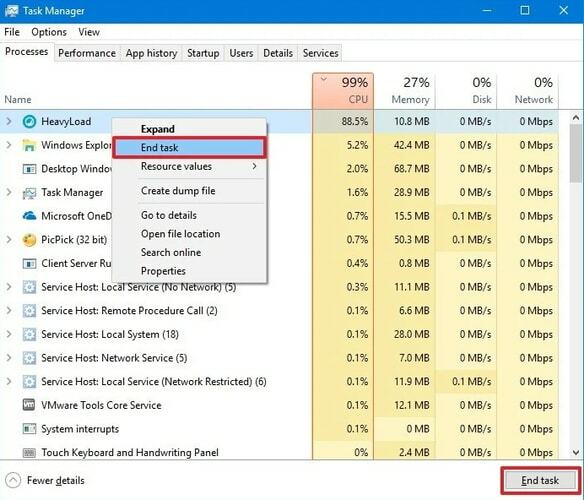
Ja joprojām saskaraties ar Gameloop avārijām operētājsistēmā Windows 10 pat pēc visu nevajadzīgo programmu aizvēršanas, izmēģiniet nākamo labojumu.
Lasi arī: Call of Duty Warzone avārija datorā {Fiksēts}
3. risinājums: atjauniniet grafikas draiveri
Galvenokārt nejaušas avārijas rodas novecojušu grafikas draiveru dēļ. Tāpēc ir ļoti svarīgi, lai vienmēr atjauniniet grafikas karšu draiverus un labā stāvoklī, lai izvairītos no visām ar vadītāju saistītām problēmām. Lietotājs var atjaunināt draiverus manuāli vai automātiski.
Tomēr manuālais process ir nedaudz biedējošs un laikietilpīgs, īpaši iesācējiem. Tāpēc mēs iesakām izmantot Bit Driver Updater, lai automātiski lejupielādētu draiverus.
Bit Driver Updater ir ideāls risinājums visu ar draiveriem saistīto datora problēmu labošanai. Tas aizņem tikai dažus peles klikšķus atjauniniet visus novecojušos draiverus. Veiciet tālāk norādītās darbības, lai uzzinātu, kā atjaunināt novecojušus grafikas draiverus, izmantojot Bit Driver Updater:
1. darbība: Pirms darba sākšanas jums būs jālejupielādē Bitu draivera atjauninātājs.

2. darbība: Nākamais, palaist lejupielādēto failu un izpildiet ekrānā redzamos norādījumus, lai datorā instalētu programmatūru.
3. darbība: Pēc tam palaidiet Bit Driver Updater un ļaujiet draiveru atjaunināšanas utilīta skenējiet savu mašīnu bojāti vai novecojuši draiveri.
4. darbība: Pārbaudiet sarakstu ar novecojuši draiveri ko nodrošina utilīta.
5. darbība: Atrodiet problemātiskos grafikas draiverus un noklikšķiniet uz Poga Atjaunināt tūlīt parādīts blakus vadītājam.
6. darbība: Pretējā gadījumā varat noklikšķināt uz Atjaunot visu pogu, ja vēlaties atjaunināt citus novecojušus draiverus, kā arī grafikas draiverus.

Bitu draivera atjauninātājs ir noklusējuma sistēmas optimizētājs, kas no datora izdzēš visu nevēlamo saturu un uzlabo datora kopējo ātrumu. Ne tikai tas, bet arī programmatūrai ir auto dublēšana un atjaunošana vednis. Bez tam jūs saņemat arī 60 dienu pilnīgu atmaksas politiku un 24/7 tehnisko palīdzību. Turklāt mēs iesakām izmantot utilīta premium versiju, lai pilnībā izmantotu tās potenciālu.
4. risinājums: ieslēdziet virtualizāciju
Virtualizācija ļauj vienā sistēmā vienlaikus darbināt divas vai vairākas operētājsistēmas. Virtualizācijas izslēgšana var uzlabot Gameloop veiktspēju, kas, iespējams, atrisina avārijas problēmas. Pirms darba sākšanas pārbaudiet, vai šī funkcija jau ir iespējota jūsu datorā. Ja tas nav iespējots, varat to iespējot BIOS.
Darbības, lai ieslēgtu virtualizāciju BIOS
1. darbība: Noklikšķiniet uz izvēlnes Sākt, pēc tam uz Barošana un turiet SHIFT taustiņu un vienlaikus noklikšķiniet uz Restartēt.
2. darbība: Šis būs izslēgt datoru un pēc tam restartējiet.
3. darbība: Kad dators restartējas, ekrānā tiek parādīts ražotāja logotips, turot nospiestu BIOS karsto taustiņu, līdz ievietojat BIOS iestatījumus.
Piezīme: Karstais taustiņš var būt F2, F12, F1, Del vai Esc, pamatojoties uz dažādiem modeļiem vai zīmoliem.
4. darbība: Atrodiet virtualizācijaiestatījumi BIOS.
5. darbība: Pēc tam ieslēdziet virtualizāciju saglabāt izmaiņas.
6. darbība: Visbeidzot, iziet.
Lasi arī: 10 labākais Dreamcast emulators operētājsistēmai Windows 10, 8, 7 2021. gadā
5. risinājums: instalējiet jaunākos Windows atjauninājumus
Kļūdas un novecojušas Windows OS versijas var izraisīt Gameloop avāriju operētājsistēmā Windows 10 datorā. Tāpēc apsveriet iespēju veikt Windows atjauninājumus, lai atbrīvotos no negaidītām avārijām. Izpildiet tālāk sniegtos norādījumus.
1. darbība: Izsauciet Windows iestatījumus, pilnībā noklikšķinot uz Windows logotips + I taustiņus no tastatūras.
2. darbība: Tālāk meklējiet Atjaunināšana un drošība un noklikšķiniet uz tā.

3. darbība: Pēc tam kreisajā izvēlņu rūtī izvēlieties Windows Update un pēc tam noklikšķiniet uz Meklēt atjauninājumus ekrāna labajā pusē.

Ja joprojām saskaraties ar Gameloop avārijām pat pēc jaunāko ielāpu un atjauninājumu instalēšanas, izmēģiniet nākamo risinājumu kā pēdējo risinājumu.
6. risinājums: mēģiniet atkārtoti instalēt Gameloop
Ja nekas nav palīdzējis novērst Gameloop avāriju operētājsistēmā Windows 10, mēģiniet vēlreiz instalēt Gameloop. Atkārtoti instalējot tās jaunāko versiju, var tikt novērstas kļūdas, kas galu galā aptur biežas avārijas.
Lasi arī: Kāpēc manas spēles turpina avarēt operētājsistēmā Windows 10 {LABOTI}
Gameloop avārija operētājsistēmā Windows 10: NOVĒRTĒTA
Vai jums noderēja šī problēmu novēršanas rokasgrāmata par Gameloop avārijas novēršanu operētājsistēmā Windows 10? Lūdzu, pastāstiet mums tālāk esošajā komentāru lodziņā. Ja jums ir kādi jautājumi vai papildu ieteikumi, kopīgojiet tos arī zemāk esošajos komentāros.
Turklāt, lai lasītu vairāk problēmu novēršanas rokasgrāmatu, piemēram, šo, abonējiet mūsu biļetenu un sekojiet mums Facebook, Instagram, Twitter, vai Pinterest.